联想thinkpad
 (相关资料图)
(相关资料图)
联想thinkpad 这款具有超高人气与精致造型的商务办公笔记本如何将win10改成win7系统呢?下面由小编给大家分享自己的装机经验,喜欢小编文章的请一定要关注我哦!
操作前准备
准备8GB以上的优盘
准备的优盘要大于镜像文件,方便储存镜像
优盘启动工具下载
常用老毛桃或大白菜,其他PE都是可以的
1、重启笔记本电脑按F12到上图,按TAB键切换到”App Menu”,然后选择”setup”进入BIOS设置,或是看到lenovo或ThinkPad标识后多次
按Enter回车,听到报警声然后按F1或Fn+Fl进入BIOS主界面。
2、按→方向键移动到Security,将secure boot改成disabled,关闭安全启动,无论是uefi还是legacy模式安装都要关闭安全启动,否则安装vin7后也启动不了。
3、按方向键移动startup ,把csm support 设置为Yes (开启兼容模式)如上图:
4、选择startp,在UFI/legac boot priority下,设置为Legacy First(传统模式优先),改了传统模式记得硬盘分区类型要改成R格
式,如上图:
5、最后按→方向键移动在Restart下,选择OS Optimized Defaults回车,改成Disabled或Other OS,开启支持win7系统选。接着然后按F10保存设置。
6、保存设置后插上启动优盘,重启进入LOG0画面时,一直按F12,选择U盘启动,如果是uefi引导这里选择uefi开头的U盘,如果是legacy引导这里选择usb hdd开头的U盘,如上图:
7、选择盘启动盘进入PE后,在桌面上运行DiskGenius分区工具,点击菜单栏的【硬盘】,选择【转换分区表类型为格式】,然后点击【快速分区】进行分区或者删除所有分区再重新分区都可以的。
8、运行桌面的“老毛桃装机”工具,自动会识别优盘里的镜像系统,首先点击浏览,在U盘找到我们下载好的ghost版本的iso或者gho文件,以c盘为系统盘,把win7系统安装在c盘中,点击确定。
9、这里可以选择默认直接可以点击确认就可以啦,(注入USB3.0驱动(WIN7)这个选项最好打上对勾)接下来就等待系统安装完毕。
10、在这一步注意不要再动电脑或者优盘,以免装机失败。安装完毕后会自动重启,重启时一定要拔掉优盘,避免盘符错乱。
win7系统
ThinkPad X395 0WCD/05CD锐龙版 13.3英寸轻薄便携窄边框小巧商务笔记本办公手提本联想学生电脑¥4849淘口令:8¥08oEco8YehH¥/复制淘口令领券购买关键词: 平板电脑
责任编辑:Rex_20